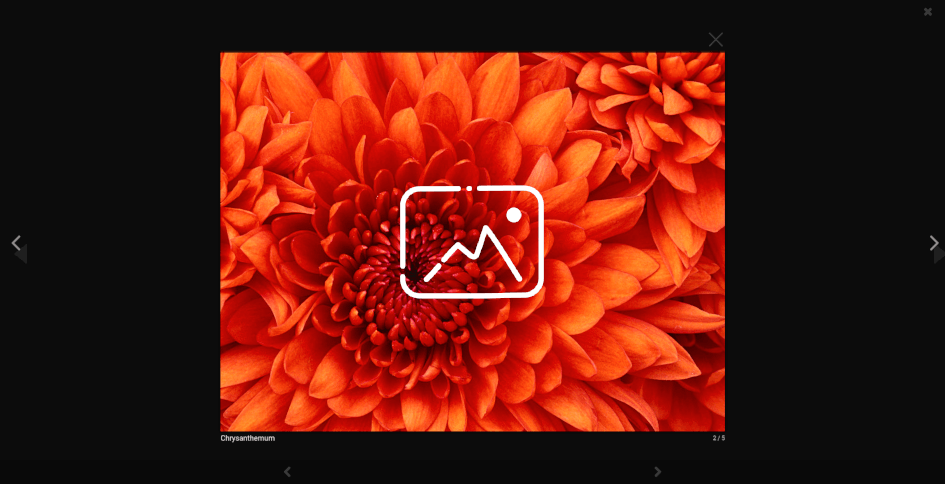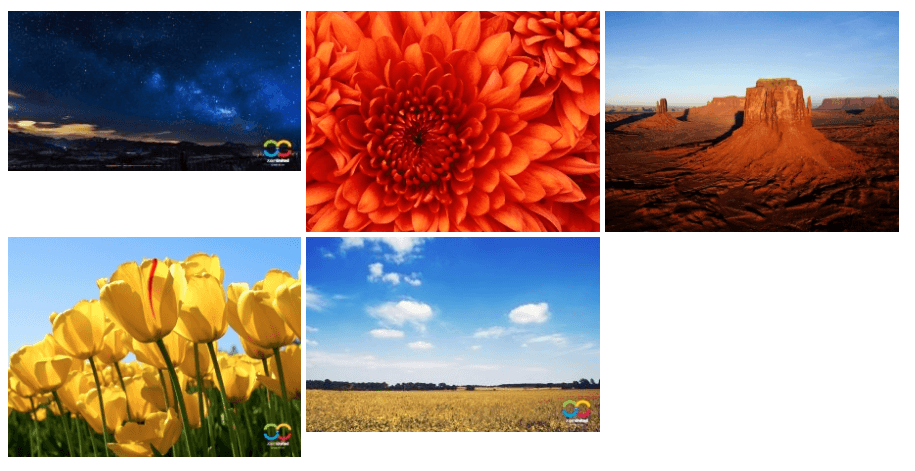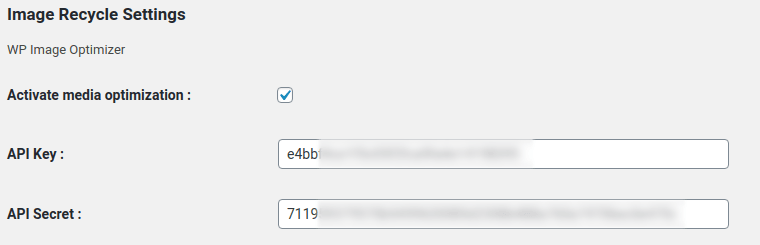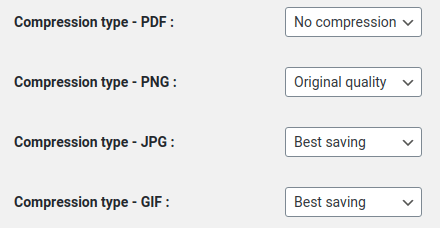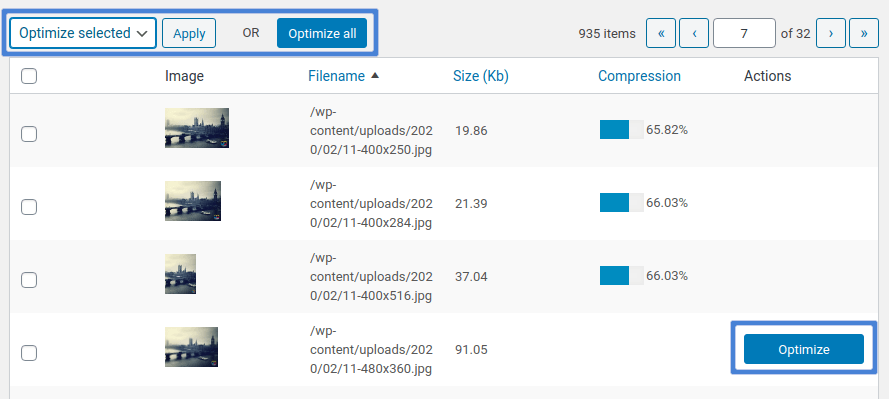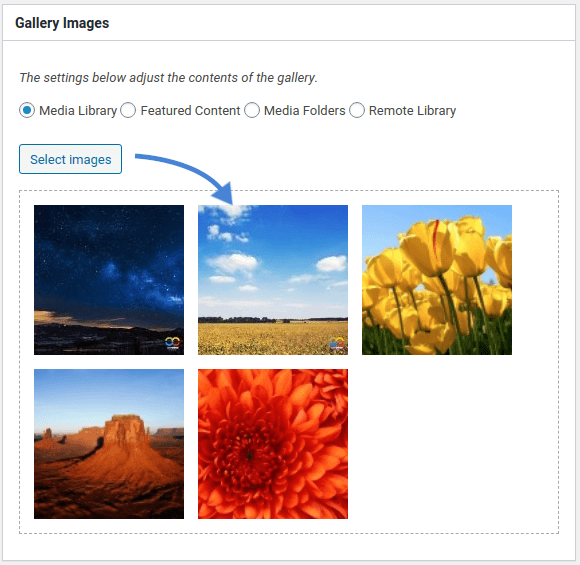Compacte e otimize imagens com lightbox responsivo e plug-in de galeria
As galerias do WordPress, como as criadas pelo plugin Responsive Lightbox & Gallery , são uma combinação de elegância e conveniência. Com as galerias, você não precisa se preocupar em reorganizar as imagens. Você também economiza espaço e pode incluir quantas imagens quiser. O problema é que uma galeria também é maior em tamanho do que uma única imagem e, portanto, pode resultar em tempos de carregamento mais lentos em seu blog WordPress.
Se você usa galerias e está enfrentando tempos de carregamento lentos em seu blog do WordPress, um bom ponto de partida para corrigir o problema é a otimização de imagens. Ao compactar e otimizar suas imagens, você pode economizar no tempo de carregamento, melhorando simultaneamente a experiência dos usuários do WordPress e impulsionando os resultados de SEO. ImageRecycle permite que você faça tudo isso.
Compactando imagens para o plug-in Lightbox e galeria responsivo
Responsive Lightbox & Gallery é um plugin do WordPress para criar galerias com lightboxes – imagens que se destacam e se sobrepõem ao seu conteúdo – com muita facilidade. A variedade de opções de personalização e a interface fácil de usar de arrastar e soltar tornaram o plugin extremamente popular.
No entanto, use muitas galerias e você notará que seu blog WordPress demora mais para carregar. Isso não significa que você precise usar menos imagens ou remover uma galeria. A melhor solução é manter todas as suas lightboxes e galerias, mas otimizar as imagens. Ao compactá-los, seu blog WordPress volta a carregar rapidamente.
Esteja você usando Responsive Lightbox & Gallery ou qualquer outro plugin de galeria para WordPress, o primeiro passo para compactar e otimizar as imagens de sua galeria é ImageRecycle. ImageRecycle é um plugin que permite compactar imagens em massa, redimensioná-las e configurar seu blog WordPress para otimizar automaticamente novas imagens.
Para começar a compactar imagens, baixe e instale o ImageRecycle . Antes de otimizar qualquer mídia, você precisa ativar sua assinatura. Vá para ImageRecycle no Configurações . Insira sua chave API e segredo, marque ativar otimização de mídia e salve as alterações. Se a chave e o segredo da API estiverem corretos, você deverá ver a barra de cota de otimização no topo.
Depois de ativar sua licença ImageRecycle , você pode começar a compactar imagens ou personalizar ainda mais seu plug-in ImageRecycle . Por exemplo, você pode escolher redimensionar todas as imagens assim que forem carregadas. Você também pode escolher um tipo de compactação para diferentes tipos de arquivo.
ImageRecycle oferece suporte a dois tipos de compactação de imagem: sem perdas e com melhor salvamento. Com a melhor compactação de economia, você pode economizar até 80% do tamanho do arquivo ao otimizar imagens. Com o salvamento sem perdas, você pode reduzir o tamanho das imagens em no máximo 20%, mas também pode revertê-los a qualquer momento. Você pode ler mais sobre as vantagens e desvantagens da compactação sem perdas e com melhor economia aqui .
Depois de terminar de configurar o ImageRecycle, é hora de começar a otimizar as imagens do Responsive Lightbox & Gallery. O Responsive Lightbox & Gallery usa a biblioteca de mídia WordPress. O que isso significa para você é que você não precisa alterar seu fluxo de trabalho. Tudo o que você precisa fazer é compactar sua biblioteca de mídia do WordPress e, em seguida, usar as imagens otimizadas em qualquer lugar, incluindo em galerias e suas mesas de luz.
Para otimizar sua biblioteca de mídia WordPress, escolha ImageRecycle no Mídia . A tabela mostra todas as imagens encontradas no seu blog WordPress: seus nomes, tamanhos e taxa de compressão, caso tenham sido otimizadas. A última coluna permite compactar ou reverter imagens (se você estiver usando compactação sem perdas).
Se você é novo no ImageRecycle , relaxe: você não precisa compactar cada imagem individualmente. ImageRecycle inclui opções de otimização em massa: selecione as imagens que deseja compactar e escolha a otimizar selecionada ou clique em otimizar tudo para compactar todas as imagens em sua biblioteca de mídia WordPress. Agora é hora de usar as imagens recém-compactadas no Responsive Lightbox & Gallery.
Usando imagens otimizadas em lightbox e galeria responsivos
Depois de compactar sua biblioteca de mídia WordPress, você pode usar as imagens otimizadas no Responsive Lightbox & Gallery como usaria qualquer outra imagem. No menu da barra lateral do WordPress, crie uma nova galeria. A primeira coisa que você deve fazer é escolher as imagens que vão para a galeria.
Clique em selecionar imagens e escolha os arquivos da sua biblioteca de mídia WordPress. Como essas imagens já foram otimizadas, o plugin Responsive Lightbox & Gallery usa automaticamente as versões compactadas.
Tudo o resto permanece o mesmo. Você pode inserir a nova galeria usando o shortcode na barra lateral direita ou usando o de galeria no editor Gutenberg do WordPress. Quando você clica em uma imagem, Responsive Lightbox & Gallery carrega um lightbox com a mídia otimizada.
Simples assim, Responsive Lightbox & Gallery usa suas imagens compactadas sem que você precise alterar seu fluxo de trabalho. Se cada imagem for compactada em 20% de seu tamanho original, você terá obtido esses ganhos de otimização em cada imagem de suas galerias. O resultado: uma experiência WordPress mais rápida, sem comprometer seu conteúdo ou alterar seu fluxo de trabalho.
- Nenhum comentário encontrado